Cómo proteger su cuenta de Apple con la autenticación de dos factores

La protección de su ID de Apple de un uso no autorizado es vital. Por lo menos, es de esperar que tengas una contraseña memorable pero fuerte.
Para llevar la seguridad de su cuenta aún más, también necesita agregar autenticación de dos factores. Aquí te explicamos cómo usarlo y evitar posibles trampas..
¿Qué es la autenticación de dos factores??
La autenticación de dos factores (2FA) es una segunda capa de protección que puede agregar a muchas cuentas y servicios.
Con él, cuando acceda a su cuenta en un dispositivo nuevo por primera vez, ingresará su contraseña como de costumbre. Pero luego el sistema de autenticación de dos factores le proporcionará un código en un dispositivo confiable (como su teléfono). Ingresando esto en el dispositivo desconocido le permitirá iniciar sesión.
Por lo tanto, incluso si alguien roba su contraseña, no pueden ingresar a menos que tengan uno de sus dispositivos de confianza. Esto hace que sea mucho más difícil dividirse en cuentas que solo con una contraseña.
Esto no es solo para su cuenta de Apple, también tenemos una guía para habilitar 2FA para cuentas de redes sociales Cómo configurar la autenticación de dos factores en todas sus cuentas sociales Cómo configurar la autenticación de dos factores en todas sus cuentas sociales A ver qué plataformas de redes sociales admiten la autenticación de dos factores y cómo puede habilitarla. Lee mas .
¿Cómo funciona la autenticación de dos factores de Apple??
La autenticación de dos factores de Apple funciona de manera similar a otros métodos 2FA. Como era de esperar, está muy centrado en Apple, por lo que no podrá utilizar una aplicación de autenticador 2FA. Las 5 mejores alternativas para Google Authenticator. Las 5 mejores alternativas para Google Authenticator. Aplicación de autenticación de factores para generar los códigos de acceso. ¿Crees que Google Authenticator es el único juego en la ciudad? Aquí hay cinco alternativas. Lee mas .
Si lo tiene activado, cada vez que inicie sesión en un nuevo dispositivo con su ID de Apple, su dispositivo (s) de confianza mostrará un mensaje. Esto se muestra a continuación en una Mac:

Si tu permitir En el nuevo dispositivo, aparecerá un código de verificación resultante en el dispositivo de confianza (en este caso, un iPhone)..
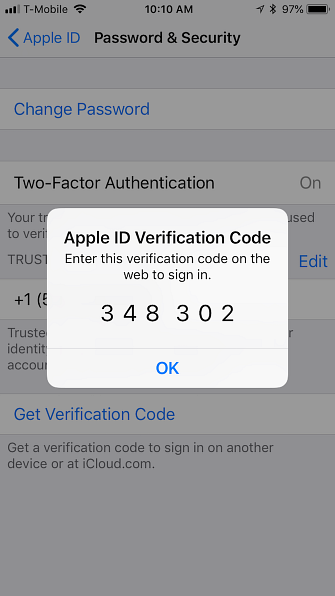
A continuación, ingrese el código e inicie sesión desde el nuevo dispositivo.
Si parece simple, eso es porque es y funciona bastante bien, hasta que no lo hace. Por ejemplo, si su dispositivo de confianza deja de funcionar, pierde su teléfono. Por lo tanto, su iPhone se perdió o se lo robaron. Nunca lo vuelvas a ver, pero todavía hay algunas cosas que puedes hacer. Lea más, está fuera de él o similar, entonces puede causarle dolores de cabeza importantes. Te mostraremos cómo evitar el desastre en breve..
Primero, veamos cómo activar la autenticación de dos factores de tu ID de Apple.
Activación de la autenticación de dos factores de Apple (iPhone)
Solo puede habilitar la autenticación de dos factores usando un dispositivo iOS como un iPhone o iPad, o en una Mac.
Comenzaremos con cómo encenderlo con un iPhone. Primero, abierto Ajustes> [Su nombre]> Contraseña y seguridad. Se le pedirá que ingrese su contraseña de ID de Apple para continuar.
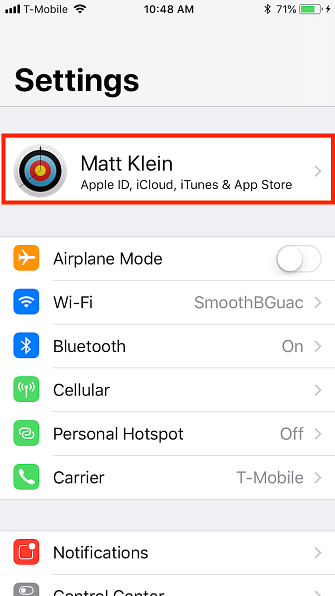
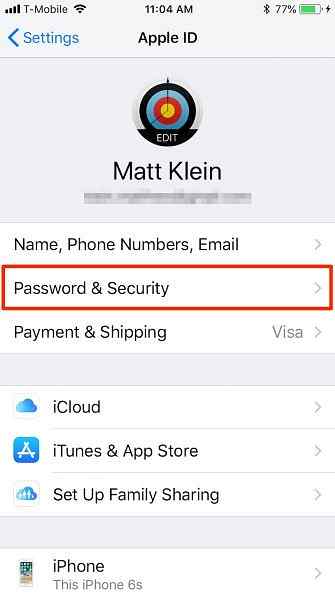
Sobre el Contraseña y seguridad pantalla, toque Activar la autenticación de dos factores. Verá una ID de seguridad de Apple pantalla. Grifo Continuar, luego ingrese su número de teléfono y cómo desea verificar (mensaje de texto o llamada telefónica).
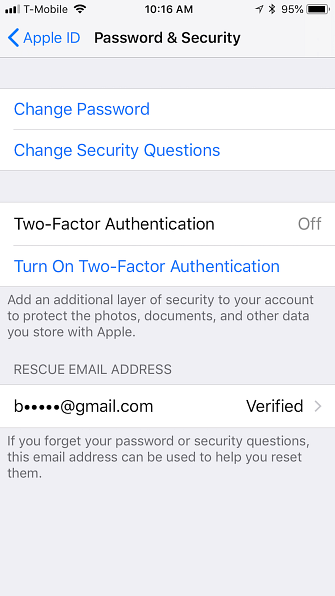
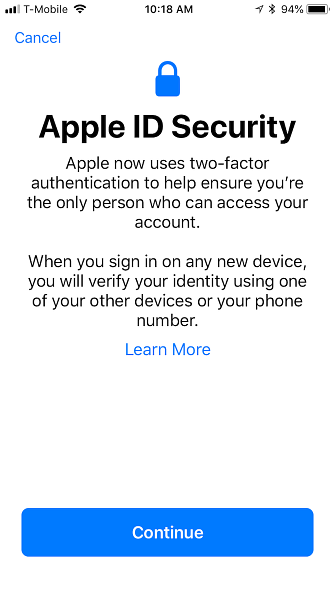
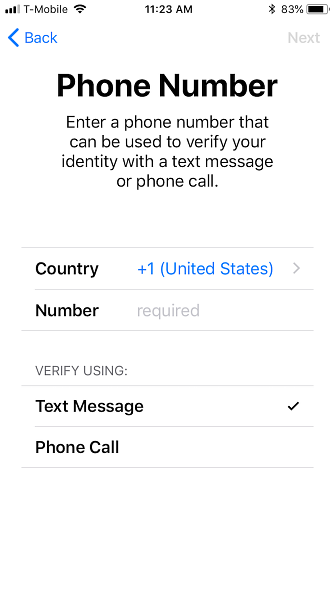
Una vez que configure un número de teléfono de verificación, recibirá un código de verificación a través del método elegido. Después de verificar, es posible que deba ingresar el código de acceso de su iPhone para completar la configuración. Una vez que haya configurado la autenticación de dos factores, puede confirmar que está activada en el Contraseña y seguridad ajustes.
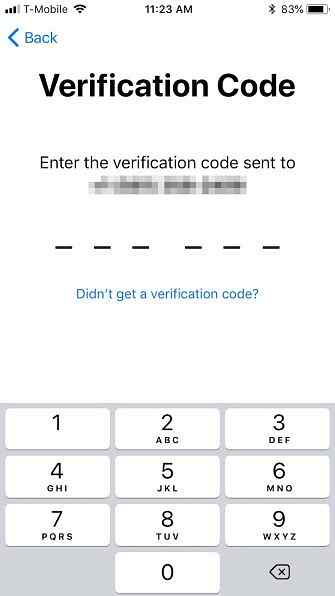
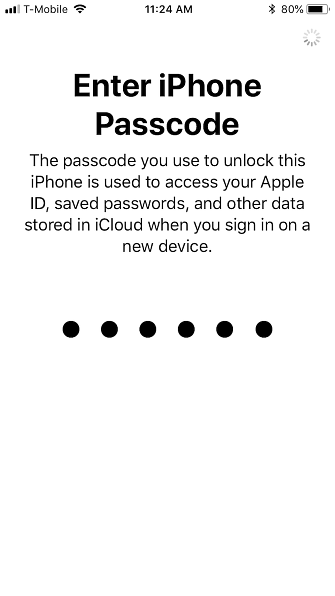
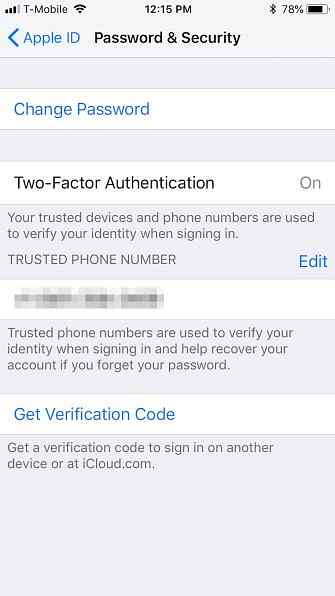
Ahora puedes usar tu iPhone para obtener códigos de verificación. Obtendrá una si usa su ID de Apple en otro dispositivo, o inicia sesión en iCloud.com o AppleID.apple.com.
Activación de la autenticación de dos factores de Apple (Mac)
Como se mencionó, solo puede usar la autenticación de dos factores en sus dispositivos Apple, que incluye Macs. Si tienes una Mac, abre Preferencias del sistema y haz clic en iCloud> Detalles de la cuenta.

A continuación, seleccione Activar la autenticación de dos factores.

En la siguiente pantalla, haga clic. Continuar. Ingrese su número de teléfono de verificación y Continuar otra vez.
Una vez que la autenticación de dos factores esté configurada en su Mac, verá una luz verde confirmando esto.

En este punto, puede usar su Mac para obtener códigos de verificación como lo haría con su iPhone.
Desactivación de la autenticación de dos factores de Apple
Si bien debe activar la autenticación de dos factores utilizando su dispositivo Apple, solo puede desactivarlo en> AppleID.apple.com. Hay dos métodos para hacer esto.
El primer método supone que conoce su ID de Apple, su contraseña y que tiene uno de sus dispositivos de confianza a mano para recibir o generar un código de verificación.
Si puede acceder a su cuenta de ID de Apple
Primero inicie sesión en el sitio web de ID de Apple (tendrá que verificar primero) y haga clic en el Editar botón en la esquina superior derecha de la Seguridad sección.

En la página resultante, haga clic en Desactivar la autenticación de dos factores. Confirmar haciendo clic Desactivar la autenticación de dos factores de nuevo en la siguiente pantalla.
Ahora es el momento de seleccionar algunas preguntas de seguridad. Desea seleccionar y responder estas preguntas con cuidado Por qué responde incorrectamente a las preguntas de seguridad de contraseña Por qué responde incorrectamente a las preguntas de seguridad de contraseña ¿Cómo responde a las preguntas de seguridad de la cuenta en línea? Respuestas honestas? Desafortunadamente, tu honestidad podría crear una grieta en tu armadura en línea. Echemos un vistazo a cómo responder de forma segura a las preguntas de seguridad. Lee mas . Si olvida su contraseña (que es fácil de hacer), necesitará conocer las respuestas a estas preguntas para volver a su cuenta de ID de Apple.
Confirma tu cumpleaños y proporciona un correo electrónico de rescate. Esto es necesario si alguna vez necesita restablecer su contraseña de ID de Apple y las preguntas de seguridad si las olvida. Hacer clic Continuar para terminar.

En la pantalla final, verá una verificación de que 2FA se ha desactivado en su ID de Apple. En este punto, su cuenta solo está protegida con su contraseña y preguntas de seguridad.
Si no puede acceder a su cuenta de ID de Apple
La segunda forma de desactivar la autenticación de dos factores es un escenario peor: olvidó su ID y / o contraseña de Apple y no tiene dispositivos confiables.
En la pantalla de inicio de sesión de ID de Apple, haga clic en Olvidé mi ID de Apple o contraseña al final de la página. Ingrese su ID de Apple (si no lo recuerda, puede búsquelo aquí) y elige Continuar.
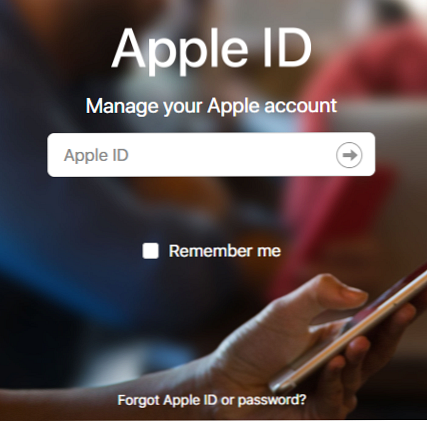
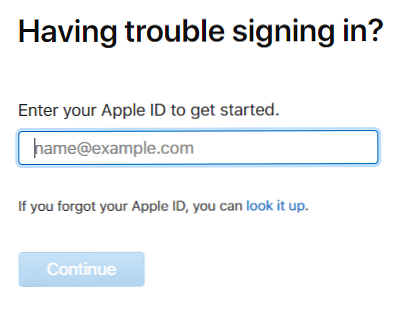
Deberá confirmar su número de teléfono. Dado que este escenario supone que no tienes tu iPhone disponible, haz clic en No reconozcas este número y entonces Apagar.
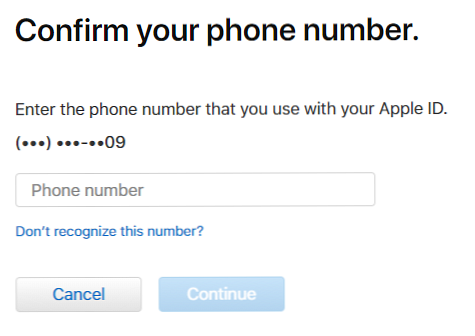
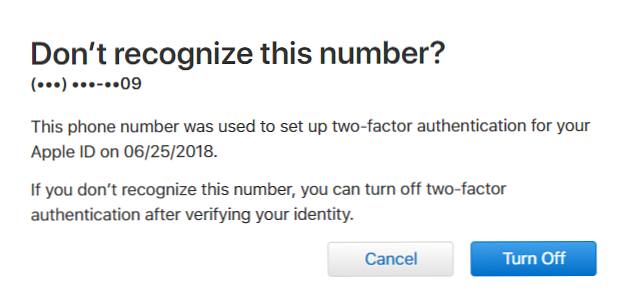
A continuación, haga clic en Continuar para confirmar que desea desactivar 2FA. Entonces necesitarás verificar tu cumpleaños..
En este punto, recordar las respuestas a sus preguntas de seguridad es vital. Si no puede recordar sus respuestas, es posible que deba recuperar su cuenta a través de Apple..
Si puede responderlas, todo lo que necesita hacer es crear una nueva contraseña de ID de Apple. A continuación, puede desactivar la autenticación de dos factores.
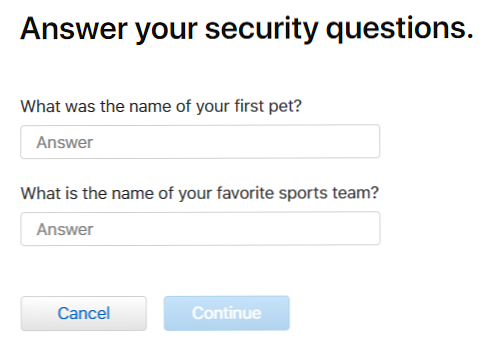
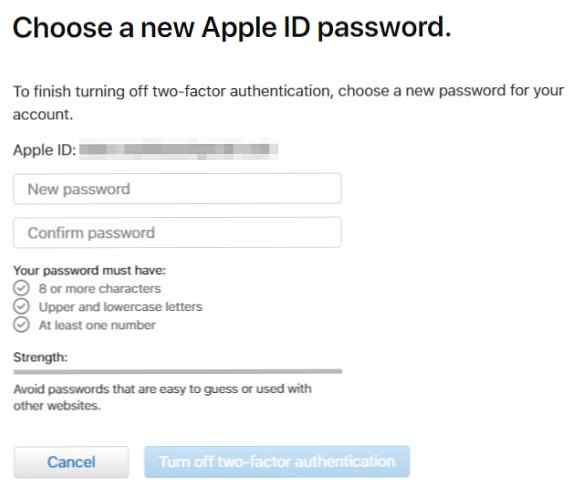
Si no puede recibir códigos de autenticación de dos factores
Si no puede recibir códigos de verificación de autenticación de dos factores, debe usar otro método para acceder a su cuenta de ID de Apple.
Para ello, haga clic en No obtuve un código de verificación después de intentar iniciar sesión en su cuenta. Entonces escoge Necesitas ayuda desde el diálogo resultante.
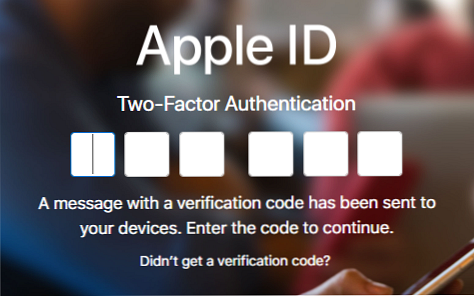
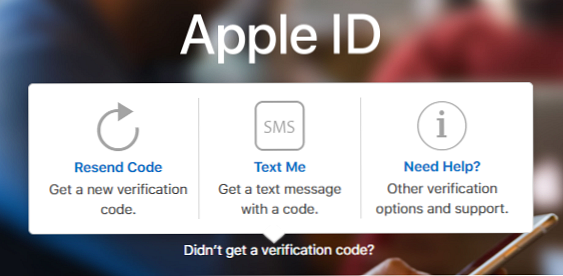
A continuación, haga clic en iniciar la recuperación de la cuenta para ver las tres opciones de verificación disponibles. Puede usar los dos primeros con su dispositivo de confianza, suponiendo que lo tenga.

Si su dispositivo está fuera de línea, aún puede generar un código de verificación desde el Contraseña y seguridad ajustes.
Del mismo modo, si no puede recibir llamadas telefónicas o mensajes de texto a su número de teléfono de la cuenta, puede agregar otro.
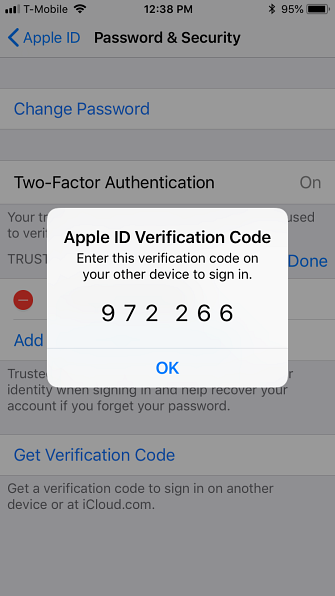
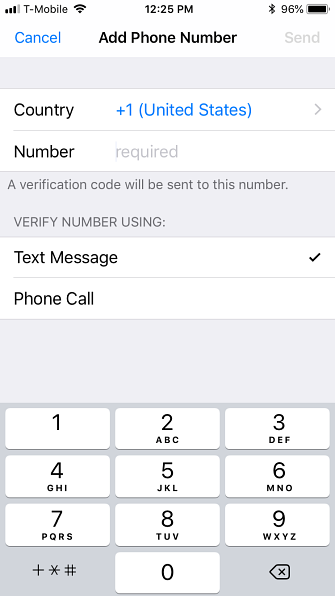
Si no puede usar estos métodos para acceder a su cuenta, tendrá que recuperarla a través de Apple usando la última opción en la pantalla de recuperación.
Cuando solicite recuperar su cuenta a través de Apple, tendrá que esperar “varios dias o mas” para actualizar su número de teléfono, por lo que esto requiere un poco de paciencia.
Obviamente, no hay mucho que puedas hacer para evitar perder tu dispositivo. Si simplemente está cambiando los dispositivos o su número de teléfono, puede ser una buena idea desactivar primero la autenticación de dos factores hasta que haya configurado completamente el nuevo dispositivo..
Autenticación de dos factores de Apple: buena pero defectuosa
Cuando la autenticación de dos factores de Apple funciona, funciona bien. Pero podrías encontrarte con esos momentos en que puede ser un poco dudoso. Parece que siempre es el momento en que realmente necesitas acceder a tu ID de Apple cuando de repente se convierte en un impedimento.
Si utiliza la autenticación de dos factores (y realmente debería), asegúrese de tomar esos pocos pasos adicionales para asegurarse de que nunca se quede sin acceso a su cuenta. Podría ser tan simple como agregar un número de teléfono secundario.
Todos los sistemas de autenticación de dos factores tienen ventajas y desventajas definidas. Las ventajas y los inconvenientes de los tipos y métodos de autenticación de dos factores. Las ventajas y desventajas de los tipos y métodos de autenticación de dos factores no son iguales. Algunos son demostrablemente más seguros y más seguros. A continuación, le presentamos los métodos más comunes y los que mejor se adaptan a sus necesidades individuales. Lea más, pero como la piratería es siempre una preocupación, más seguridad siempre es mejor.
Obtenga más información sobre: Apple, seguridad en línea, autenticación de dos factores.


